LFCS PARTITING Urządzenia pamięci, formatowanie systemów plików i konfigurowanie partycji swap - Część 4

- 1769
- 359
- Maria Piwowarczyk
W sierpniu ubiegłego roku Fundacja Linux uruchomiła LFCS certyfikacja (Sysadmin z certyfikatem Linux Foundation), Błyszcząca szansa dla administratorów systemów do pokazania, poprzez egzamin oparty na wynikach, że mogą oni wykonywać ogólne wsparcie operacyjne systemów Linux: wsparcie systemu, diagnozowanie i monitorowanie pierwszego poziomu, a także eskalacja problemu - w razie potrzeby - do innych zespołów wsparcia.
 Certyfikowane sysadmin Linux Foundation - część 4
Certyfikowane sysadmin Linux Foundation - część 4 Pamiętaj, że certyfikaty Linux Foundation są precyzyjne, całkowicie oparte na wydajności i dostępne za pośrednictwem portalu online w dowolnym miejscu. Dlatego nie musisz już podróżować do centrum egzaminacyjnego, aby uzyskać certyfikaty potrzebne do ustalenia swoich umiejętności i wiedzy specjalistycznej.
Obejrzyj poniższy film, który wyjaśnia program certyfikacji Fundacji Linux.
Ten post jest częścią 4 serii 10-tutorical, tutaj, w tej części, omówimy urządzenia do przechowywania partycjonowania, formatowanie systemów plików i konfigurację partycji swap, które są wymagane do egzaminu Certification LFCS Certification.
Urządzenia do przechowywania partycjonowania
Partycjonowanie jest sposobem na podzielenie jednego dysku twardego na jedną lub więcej części lub ”plastry”Zwołany partycjami. Partycja to sekcja na dysku, który jest traktowany jako niezależny dysk i zawiera pojedynczy typ systemu plików, podczas gdy tabela partycji jest indeksem, który wiąże te fizyczne sekcje dysku twardego do identyfikacji partycji.
W Linux tradycyjne narzędzie do zarządzania partycjami MBR (do ~ 2009) w systemach kompatybilnych PC IBM jest Fdisk. W przypadku partycji GPT (~ 2010 i później) będziemy używać gdisk. Każde z tych narzędzi można wywołać, wpisując swoją nazwę, a następnie nazwę urządzenia (na przykład /dev/sdb).
Zarządzanie partycjami MBR z fdisk
Omówimy Fdisk Pierwszy.
# fdisk /dev /sdb
Pojawia się monit z prośbą o następną operację. Jeśli nie masz pewności, możesz nacisnąćM„Klucz do wyświetlenia zawartości pomocy.
 menu pomocy FDISK
menu pomocy FDISK Na powyższym obrazie wyróżniane są najczęściej używane opcje. W dowolnym momencie możesz nacisnąćP„Aby wyświetlić bieżącą tabelę partycji.
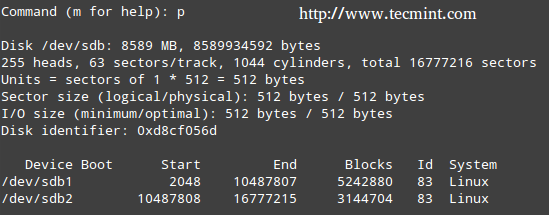 Pokaż tabelę partycji
Pokaż tabelę partycji ID Kolumna pokazuje typ partycji (lub identyfikator partycji), który został przypisany przez fdisk do partycji. Typ partycji służy jako wskaźnik systemu plików, partycja zawiera lub, prosto, sposób, w jaki dane będą dostępne w tej partycji.
Należy pamiętać, że kompleksowe badanie każdego typu partycji nie ma zakresu tego samouczka - ponieważ ta seria koncentruje się na LFCS egzamin, który jest oparty na wynikach.
Niektóre opcje używane przez Fdisk w następujący sposób:
Możesz wymienić wszystkie typy partycji, które mogą zarządzać FDISK, naciskającL„Opcja (małe litery L).
Naciskać 'D„Aby usunąć istniejącą partycję. Jeśli na dysku znajduje się więcej niż jedna partycja, zostaniesz zapytany, który należy usunąć.
Wprowadź odpowiedni numer, a następnie naciśnijw'(modyfikacje zapisu w tabeli partycji) w celu zastosowania zmian.
W poniższym przykładzie usuniemy /dev/sdb2, a następnie wydrukuj (P) Tabela partycji w celu zweryfikowania modyfikacji.
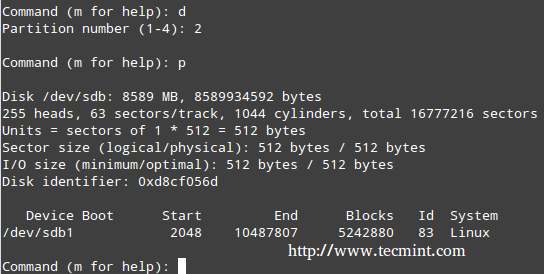 Opcje poleceń FDISK
Opcje poleceń FDISK Naciskać 'N„Aby utworzyć nową partycję, wtedy”P„Wskazać, że będzie to pierwotna partycja. Na koniec możesz zaakceptować wszystkie wartości domyślne (w takim przypadku partycja zajmie całą dostępną przestrzeń) lub określić rozmiar w następujący sposób.
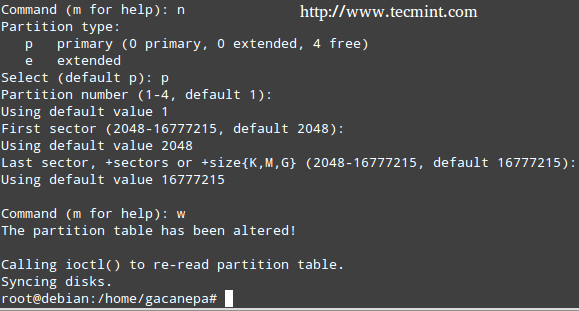 Utwórz nową partycję
Utwórz nową partycję Jeśli partycja ID że fdisk nie jest właściwy dla naszej konfiguracji, możemy nacisnąć 'T„Aby to zmienić.
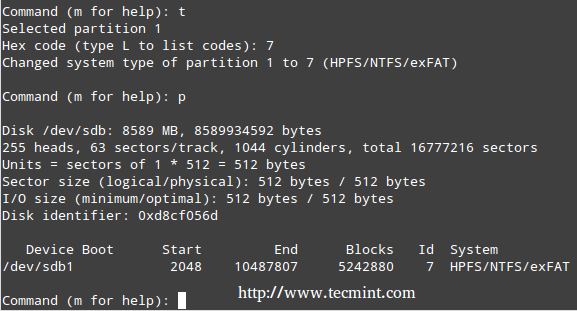 Zmień nazwę partycji
Zmień nazwę partycji Kiedy skończysz konfigurować partycje, naciśnijw„Popełnić zmiany na dysku.
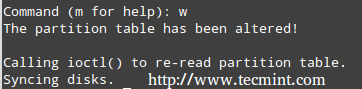 Zapisz zmiany partycji
Zapisz zmiany partycji Zarządzanie partycjami GPT z Gdisk
W poniższym przykładzie będziemy używać /dev/sdb.
# gdisk /dev /sdb
Musimy zauważyć, że GDISK można użyć albo do tworzenia partycji MBR lub GPT.
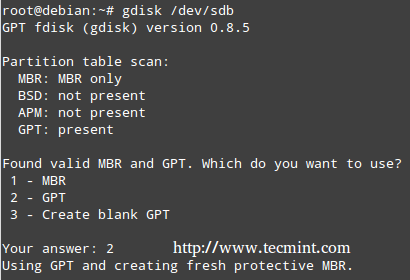 Utwórz partycje GPT
Utwórz partycje GPT Zaletą korzystania z partycjonowania GPT jest to, że możemy stworzyć 128 partycje na tym samym dysku, którego rozmiar może być do rzędu petabajtów, podczas gdy maksymalny rozmiar partycji MBR wynosi 2 TB.
Zauważ, że większość opcji w FDisk jest taka sama w Gdisk. Z tego powodu nie będziemy o nich szczegółowo omówić, ale oto zrzut ekranu procesu.
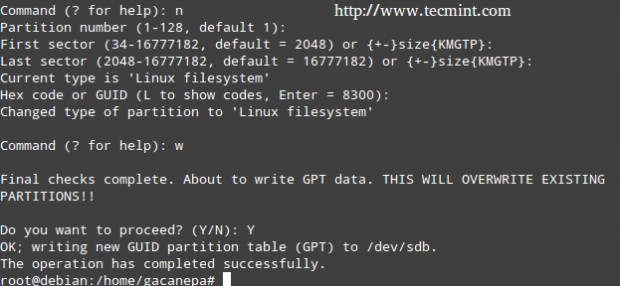 Opcje poleceń Gdisk
Opcje poleceń Gdisk Formatowanie systemów plików
Po utworzeniu wszystkich niezbędnych partycji musimy tworzyć systemy plików. Aby znaleźć listę systemów plików obsługiwanych w twoim systemie, uruchom.
# ls /sbin /mk*
 Sprawdź typ systemów plików
Sprawdź typ systemów plików Rodzaj systemu plików, który powinieneś wybrać, zależy od twoich wymagań. Powinieneś rozważyć zalety i wady każdego systemu plików oraz jego własny zestaw funkcji. Dwa ważne atrybuty, których należy szukać w systemie plików.
- Obsługa dziennika, która pozwala na szybsze odzyskiwanie danych w przypadku awarii systemowej.
- Security Enhanced Linux (SELINUX), zgodnie z projektem Wiki, „Ulepszenie bezpieczeństwa dla Linux, które umożliwia użytkownikom i administratorom większą kontrolę nad kontrolą dostępu”.
W naszym następnym przykładzie utworzymy ext4 system plików (obsługuje zarówno dzienniklowanie, jak i selinux) Tecmint NA /dev/sdb1, za pomocą MKFS, którego podstawową składnią jest.
# mkfs -t [FileSystem] -l [etykieta] urządzenie lub # mkfs.[FileSystem] -l [etykieta] urządzenie
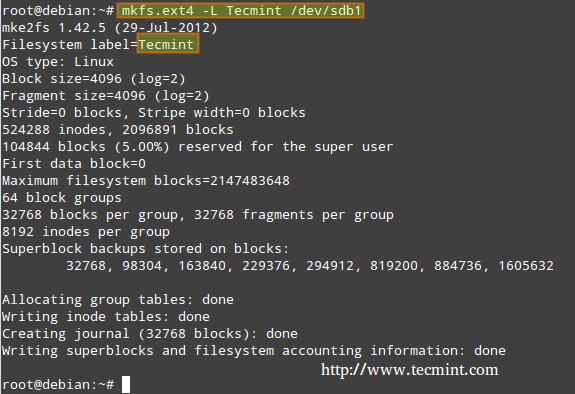 Utwórz systemy ext4
Utwórz systemy ext4 Tworzenie i używanie partycji swap
Partacje zamiany są konieczne, jeśli potrzebujemy naszego systemu Linux, aby mieć dostęp do pamięci wirtualnej, która jest sekcją dysku twardego wyznaczonego do użycia jako pamięci, gdy główna pamięć systemowa (RAM) jest używana. Z tego powodu partycja zamiany może nie być potrzebna w systemach z wystarczającą ilością pamięci RAM, aby spełnić wszystkie jej wymagania; Jednak nawet w takim przypadku administrator systemu należy zdecydować, czy użyć partycji zamiany, czy nie.
Prosta zasada decydowania o rozmiarze zamiennika jest następująca.
Zamiana powinna zwykle równać się 2x fizyczny pamięć RAM 2 GB fizycznego pamięci, a następnie dodatkowy 1x fizyczny pamięć RAM dla dowolnej kwoty powyżej 2 GB, Ale nigdy mniej niż 32 MB.
Więc jeśli:
M = Ilość pamięci RAM w GB i S = Ilość zamiany w GB, więc
Jeśli m < 2 S = M *2 Else S = M + 2
Pamiętaj, że to tylko formuła i że tylko ty, jako sysadmin, masz ostatnie słowo dotyczące użycia i rozmiaru partycji wymiany.
Aby skonfigurować partycję swap, utwórz regularną partycję, jak pokazano wcześniej z pożądanym rozmiarem. Następnie musimy dodać następujący wpis do /etc/fstab plik (X może być B Lub C).
/dev/sdx1 swap swap SW 0 0
Na koniec sformatujmy i włączmy partycję zamiany.
# mkswap /dev /sdx1 # swapon -v /dev /sdx1
Aby wyświetlić migawkę partycji wymiany.
# cat /proc /swaps
Aby wyłączyć partycję zamiany.
# Swapoff /dev /sdx1
Do następnego przykładu użyjemy /dev/sdc1 ). Zauważ, że w tym przypadku określamy ustalony rozmiar.
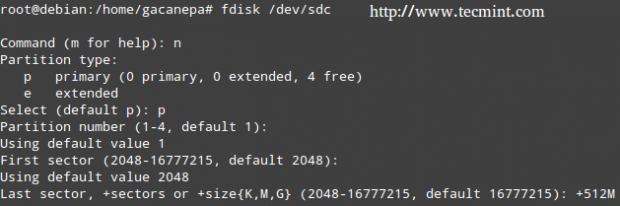 Utwórz partycję zamiany
Utwórz partycję zamiany 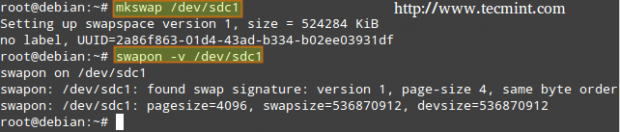 Włącz partycję zamiany
Włącz partycję zamiany Wniosek
Tworzenie partycji (w tym zamiany) i formatowanie systemów plików są kluczowe na twojej drodze do Sysadminship. Mam nadzieję, że wskazówki podane w tym artykule poprowadzą cię do osiągnięcia twoich celów. Dodaj własne wskazówki i pomysły w sekcji komentarzy poniżej, z korzyścią dla społeczności.
Linki referencyjne
- O LFC
- Po co uzyskać certyfikat Linux Foundation?
- Zarejestruj się na egzamin LFCS
- « Jak zwiększyć rozmiar przesyłania pliku w PHP
- LFCS Jak archiwizować/kompresować pliki i katalogi, ustawiać atrybuty plików i znajdować pliki w Linux - część 3 »

